对于电脑小白用户来说,安装系统并不是一件容易的事情,我们可以借助工具帮助快速安装系统,而大白菜装机大师便是其中比较有名的工具之一。那么大白菜如何安装系统?下面小编给大家演示下大白菜一键装机系统教程。
具体的步骤如下:
1、首先搜索并下载安装大白菜装机大师软件,然后打开在系统检测的选项中就可以看到“立即重装系统”的命令,然后点击。
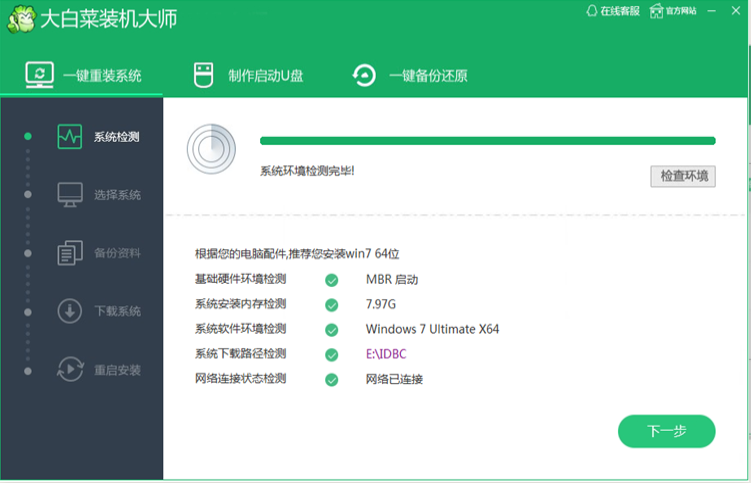
2、根据您的个人喜好以及电脑的配置选择需要系统,然后点击“选择系统”,并选择所需的系统类型,一般情况下单核处理器选择XP,双核和四核选择win7,小于2G内存选择32位,反之选择64位。
深度一键装机详细图文教程
微软公司推出了win10操作系统以后,很多用户已经迫不及待的想要安装所发布的win10系统,但苦于不懂如何操作而无从下手,接下来小编就给大家介绍深度一键装机详细图文教程.
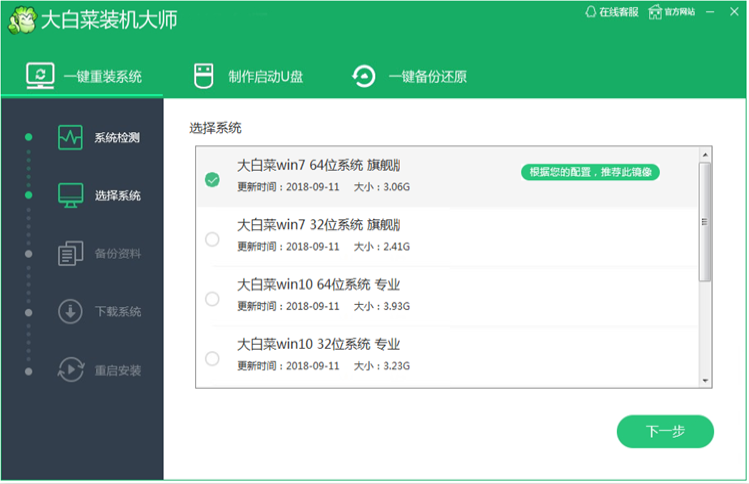
3、点击“下载系统”后就可以进入了系统镜像下载窗口,这时候大家只需要等待下载完成就可以了,系统下载完成后会自动安装系统的,大白菜一键重装系统支持断点下载,也可以暂停下载。
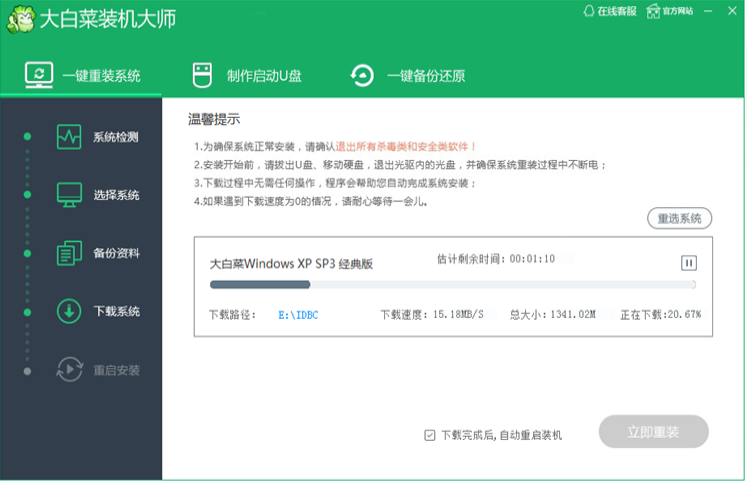
4、耐心等到大白菜自动重启装机,无需任何操作等待安装完成进入系统界面就表示安装成功啦。
以上便是大白菜一键装机系统教程,是不是非常简单呢?有需要的小伙伴可以去下载体验下。
详解电脑一键装机哪个好用
现在网上有很多的一键装机软件可以帮助电脑小白用户快速高效的重装系统,不过由于软件较多,很多网友不知道该如何选择,不知道一键装机哪个好用.今天小编给大家推荐几个好用的一键装机软件.






